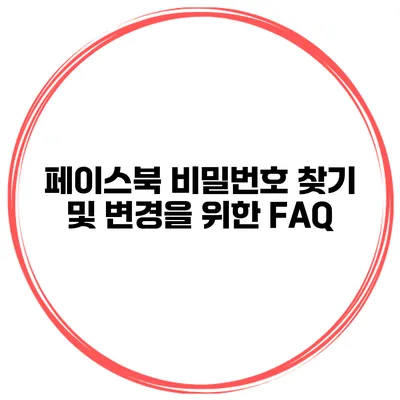페이스북 비밀번호 찾기 및 변경 방법 알아보기
비밀번호를 잊어버린 적이 있나요? 특히 우리가 자주 사용하는 소셜 미디어 플랫폼에서 비밀번호가 필요할 때, 그 순간은 정말 스트레스를 유발할 수 있어요. 하지만 걱정하지 마세요! 여기서는 페이스북 비밀번호를 찾고 변경하는 방법에 대해 자세히 알아보도록 하겠습니다.
✅ 안전하고 간편하게 비밀번호를 재설정하는 방법을 알아보세요.
페이스북 비밀번호 찾기
페이스북 비밀번호를 찾고자 할 때는 다음 단계를 따라 주시면 됩니다.
단계 1: 로그인 페이지로 이동하기
먼저, 페이스북 로그인 페이지로 이동합니다. 여기서 “비밀번호를 잊으셨나요?” 링크를 클릭할 수 있습니다.
단계 2: 이메일이나 전화번호 입력하기
비밀번호 복구를 위해 등록된 이메일 주소나 전화번호를 입력합니다.
단계 3: 확인 코드 수신
입력한 정보에 따라, 페이스북은 확인 코드를 이메일 또는 SMS로 전송합니다. 이 코드를 확인하여 다음 단계로 진행합니다.
단계 4: 비밀번호 재설정
코드를 입력하면 새로운 비밀번호를 설정할 수 있는 페이지로 이동하게 됩니다. 여기서 새로운 비밀번호를 입력하고 확인해 주세요.
✅ 애플 아이디 보호를 위한 비밀번호 변경 방법을 알아보세요.
비밀번호 변경하기
비밀번호를 변경하는 것은 그리 복잡하지 않아요. 다음 단계를 따라 해보세요.
단계 1: 페이스북에 로그인하기
먼저 페이스북 계정에 로그인합니다.
단계 2: 설정으로 이동하기
오른쪽 상단의 화살표를 클릭하여 메뉴를 연 후, “설정 및 개인정보”를 선택하고, 그 다음 “설정”으로 들어갑니다.
단계 3: 보안 및 로그인 선택하기
왼쪽 사이드바에서 “보안 및 로그인”을 선택합니다.
단계 4: 비밀번호 변경하기
“비밀번호 변경” 버튼을 클릭한 후 현재 비밀번호와 새로운 비밀번호를 입력합니다.
| 단계 | 내용 |
|---|---|
| 1 | 로그인 페이지로 이동 |
| 2 | 이메일이나 전화번호 입력 |
| 3 | 확인 코드 수신 |
| 4 | 비밀번호 재설정 |
✅ 인증서 암호 변경 시 알아두어야 할 필수 사항을 확인해 보세요.
보안 유지하는 방법
비밀번호를 안전하게 관리하는 것이 매우 중요합니다. 다음은 몇 가지 팁입니다.
- 강력한 비밀번호 사용: 영문 대문자, 소문자, 숫자 및 특수문자를 조합해주세요.
- 비밀번호 주기적으로 변경: 최소 6개월마다 비밀번호를 변경하는 것이 좋습니다.
- 2단계 인증 활성화: 로그인 시 추가적인 보안을 위해 2단계 인증을 활성화하세요.
비밀번호 관리 도구 활용하기
비밀번호 관리 도구를 사용하면 여러 개의 비밀번호를 한 곳에서 안전하게 관리할 수 있습니다.
결론
비밀번호를 잊어버리는 것은 누구에게나 일어날 수 있는 일이에요. 하지만 페이스북에서 비밀번호를 찾고 변경하는 방법은 매우 간단하답니다. 비밀번호를 안전하게 관리하는 것은 온라인 보안을 위한 필수 요소입니다. 준비된 방법을 이용하여 언제든지 본인의 계정을 안전하게 보호해 주세요!
이번 글이 많은 도움이 되었길 바랍니다. 비밀번호를 잊지 않고 항상 안전하게 소셜 미디어를 이용하세요!
자주 묻는 질문 Q&A
Q1: 페이스북 비밀번호를 잊어버렸을 때 어떻게 해야 하나요?
A1: 로그인 페이지에서 “비밀번호를 잊으셨나요?” 링크를 클릭하고, 등록된 이메일 주소나 전화번호를 입력한 후 확인 코드를 수신하여 비밀번호를 재설정할 수 있습니다.
Q2: 페이스북의 비밀번호를 변경하려면 어떤 단계를 따라야 하나요?
A2: 페이스북에 로그인한 후, “설정 및 개인정보” 메뉴에서 “설정”으로 들어가 “보안 및 로그인”을 선택하고 “비밀번호 변경” 버튼을 클릭하여 현재 비밀번호와 새로운 비밀번호를 입력하면 됩니다.
Q3: 비밀번호를 안전하게 관리하는 방법은 무엇인가요?
A3: 강력한 비밀번호 사용, 주기적인 비밀번호 변경(최소 6개월마다), 2단계 인증 활성화와 같은 방법을 통해 비밀번호를 안전하게 관리할 수 있습니다.